电脑浏览器怎么设置禁止追踪保护隐私
- 时间:2017-04-19 17:19
- 来源:下载吧
- 编辑:xwgod
网站cookie数据一般被用来存储用户的浏览记录、IP地址、网卡号、用户名、密码等信息,而网络广告公司通过在别的网站加代码便可以收集用户cookie,并且会在用户不知情的情况下擅自调用这些cookie达到盈利目的。如果大家要想保护自己的隐私,可开启浏览器的“禁止追踪”的功能,那么你知道浏览器怎么开启禁止跟踪功能吗?电脑浏览器怎么设置禁止追踪保护隐私?不妨我们一起来看看浏览器设置禁止追踪的方法吧!
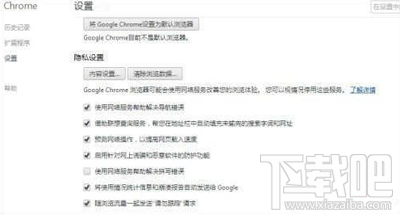
cookie
浏览器设置禁止追踪的方法介绍:
浏览器开启禁止跟踪功能的方法:IE浏览器
1、打开IE浏览器,在右上角选择“安全”“InPrivate浏览”,或者执行组合键“Ctrl+Shift+P”
2、当该模式处于激活状态时,我们可以在浏览器左上角看到Inprivate的图标
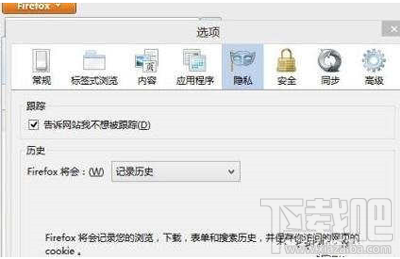
Inprivate的图标
浏览器开启禁止跟踪功能的方法:谷歌Chrome浏览器
作为互联网时代的大鳄,谷歌Chrome也提供了“请勿跟踪”功能,我们在chrome中进入设置,选择高级设置,在隐私设置的最后一项,勾选“随浏览流量一起发送“请勿跟踪”请求”即可。
浏览器开启禁止跟踪功能的方法:火狐Firefox
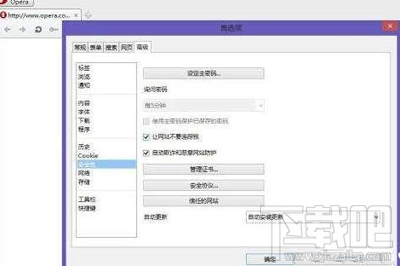
火狐Firefox
作为微软的老对头,自然不能忘掉Firefox浏览器,开启的方法也很简单,点击左上角的Firefox按钮,选择选项标签后进入隐私设置,勾选“告诉网站我不想被追踪”即可。
浏览器开启禁止跟踪功能的方法:Opera浏览器
来自挪威的Opera浏览器一直是一个不如忽视的存在,这里我们自然也要介绍一下opera如何开启“禁止追踪”了,方法也很简单,进入设置后选择“高级”,然后我们在“安全性”选项可以看到“让网站不要追踪我”,勾选即可。
最近更新
-
 淘宝怎么用微信支付
淘宝怎么用微信支付
淘宝微信支付怎么开通?9月5日淘宝公示与微信
- 2 手机上怎么查法定退休时间 09-13
- 3 怎么查自己的法定退休年龄 09-13
- 4 小红书宠物小伙伴怎么挖宝 09-04
- 5 小红书AI宠物怎么养 09-04
- 6 网易云音乐补偿7天会员怎么领 08-21
人气排行
-
 淘宝怎么查看账户注册时间
淘宝怎么查看账户注册时间
淘宝怎么查看账户注册时间。很多人用久了自己的淘宝账号后,不知
-
 Google浏览器错误代码0xa0430721 chrome安装失败解决办法
Google浏览器错误代码0xa0430721 chrome安装失败解决办法
最近在重装chrome浏览器的时候,老是显示出错误代码0xa0430721。
-
 谷歌浏览器(Chrome)插件安装教程
谷歌浏览器(Chrome)插件安装教程
谷歌浏览器因被墙的原因导致上不去官方的应用商店,导致了Chrome
-
 百度云盘怎么用迅雷下载 百度网盘能用迅雷下吗?
百度云盘怎么用迅雷下载 百度网盘能用迅雷下吗?
百度云盘怎么用迅雷下载,百度网盘能用迅雷下吗?答案是可以,但
-
 Adobe Flash Player因过期而遭到阻止解决教程
Adobe Flash Player因过期而遭到阻止解决教程
AdobeFlashPlayer上周被爆出非常严重的漏洞之后,360极速浏览器等
-
 火狐Mozilla浏览器模拟手机端浏览器插件教程
火狐Mozilla浏览器模拟手机端浏览器插件教程
火狐浏览器怎么模拟手机端浏览器?相信很多网友都有疑问,毕竟很
-
 谷歌chrome浏览器怎么滚动截图 chrome怎么长截图
谷歌chrome浏览器怎么滚动截图 chrome怎么长截图
谷歌chrome浏览器怎么滚动截图?chrome怎么长截图?和小编一起来
-
 微信公众号编辑器怎么用 微信在线编辑网站
微信公众号编辑器怎么用 微信在线编辑网站
微信公众号编辑器怎么用微信在线编辑网站。很多朋友都看到微信的
-
 Chrome浏览器更新失败 错误代码为3: 0x80040154
Chrome浏览器更新失败 错误代码为3: 0x80040154
很多人反映,即便开启了“科学上网”,也不能更新Chrome浏览器,
-
 chrome浏览器安装一直显示正在连网解决办法
chrome浏览器安装一直显示正在连网解决办法
很多朋友下载官方的chrome浏览器,可以点击安装的时候,一直显示
